Windows10如何禁用任务计划程序
1、首先点击桌面左下角“开始”图标,如下图所示。
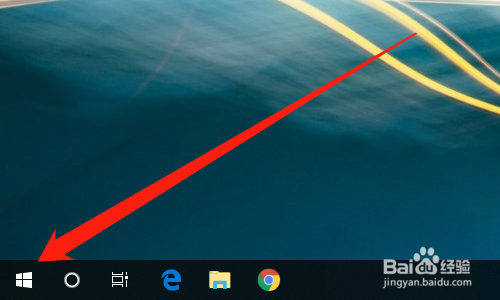
2、然后展开“Windows 管理工具”,如下图所示。

3、然后点击“任务计划程序”,如下图所示。

4、然后点击“需要禁用的任务计划程序”,如下图所示。
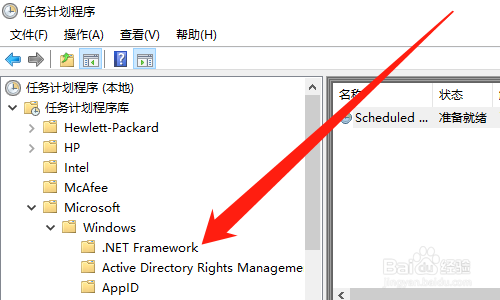
5、然后右键“状态”,点击“禁用”,如下图所示。

6、总结:
1、点击桌面左下角“开始”图标
2、展开“Windows 管理工具”
3、点击“任务计划程序”
4、点击“需要禁用的任务计划程序”
5、右键“状态”,点击“禁用”
声明:本网站引用、摘录或转载内容仅供网站访问者交流或参考,不代表本站立场,如存在版权或非法内容,请联系站长删除,联系邮箱:site.kefu@qq.com。
阅读量:73
阅读量:179
阅读量:83
阅读量:52
阅读量:85